หนึ่งในคำถามที่พบบ่อยที่สุดโดยผู้ใช้ PDF คือวิธีการแปลง XLSX เป็น PDF หรือ XLS เป็น PDF เหตุผลที่ผู้คนต้องการบันทึก Excel เป็น PDF นั้นส่วนใหญ่เป็นเพราะ PDF เป็นรูปแบบเอกสารที่เข้ากันได้กับทุกอุปกรณ์ ไม่ว่าคุณจะเปิดมันในโปรแกรมหรือแอพใดก็ตาม มันจะคงรูปลักษณ์เหมือนเดิม แต่ XLS และ XLSX เป็นรูปแบบ Excel ที่ต้องการโปรแกรมเฉพาะเพื่ออ่านและแก้ไข
วิธีการแปลงไฟล์ XLS และ XLSX เป็น PDF? มี 5 ตัวเลือก ได้แก่ EasePDF Online XLS/XLSX เป็น PDF, Google Docs, Microsoft Excel, Mac Preview และ PDFelement ในโพสต์นี้ เราจะแสดงวิธีใช้เครื่องมือเหล่านี้ทีละขั้นตอน
ตัวเลือกที่ 1. EasePDF Online XLS/XLSX เป็น PDF
ตัวเลือกแรกของคุณสำหรับการแปลง XLS เป็น PDF หรือ XLSX เป็น PDF คือตัวแปลงออนไลน์ เช่น EasePDF ด้วยวิธีนี้ คุณจะแปลง Excel เป็น PDF ได้โดยไม่ต้องดาวน์โหลดซอฟต์แวร์ใดๆ บน EasePDF คุณไม่เพียงแต่สร้าง PDF จาก Word, Excel, PPT และรูปภาพได้เท่านั้น แต่ยังแปลง PDF เป็นรูปแบบไฟล์อื่นๆ เช่น Excel, Word, JPG, PNG, PPT เป็นต้น หากจำเป็น มีเครื่องมืออย่าง PDF Editor , PDF คอมเพรสเซอร์ , PDF Merger , PDF Spliter และอีกมากมาย
ยิ่งไปกว่านั้น EasePDF ไม่มีข้อจำกัดด้านอุปกรณ์หรือระบบ คุณสามารถเข้าถึงและแปลงไฟล์บนอุปกรณ์ Windows, Mac, Android หรือ iOS ได้ ตอนนี้เรามาดูกันว่ามันทำงานอย่างไรกับเครื่องมือ Excel เป็น PDF
ขั้นตอนที่ 1. ไปที่ XLS/XLSX to PDF Converter บน EasePDF
ขั้นตอนที่ 2 อัปโหลดไฟล์ XLS หรือ XLSX ของคุณ คุณสามารถอัปโหลดไฟล์ Excel หลายไฟล์พร้อมกันได้ คลิกปุ่ม "อัปโหลดไฟล์" เพื่อเพิ่มไฟล์ .xls หรือ .xlsx จากอุปกรณ์ของคุณไปยังเซิร์ฟเวอร์ หรือเลือกไฟล์ Excel จากไดรฟ์ระบบคลาวด์ เช่น Google Drive และ Dropbox

ขั้นตอนที่ 3 แปลง เมื่อคุณเพิ่มไฟล์แล้ว EasePDF จะเริ่มแปลงไฟล์ XLS หรือ XLSX เป็น PDF แค่รอสักครู่
ขั้นตอนที่ 4 เมื่อกระบวนการแปลงเสร็จสิ้น จะมีลิงค์ดาวน์โหลดในหน้าผลลัพธ์ คุณสามารถกดปุ่ม "ดาวน์โหลด" เพื่อดาวน์โหลดเอกสาร PDF ที่สร้างขึ้นไปยังอุปกรณ์ในพื้นที่ของคุณ หรือบันทึกลงในไดรฟ์ระบบคลาวด์ของคุณ
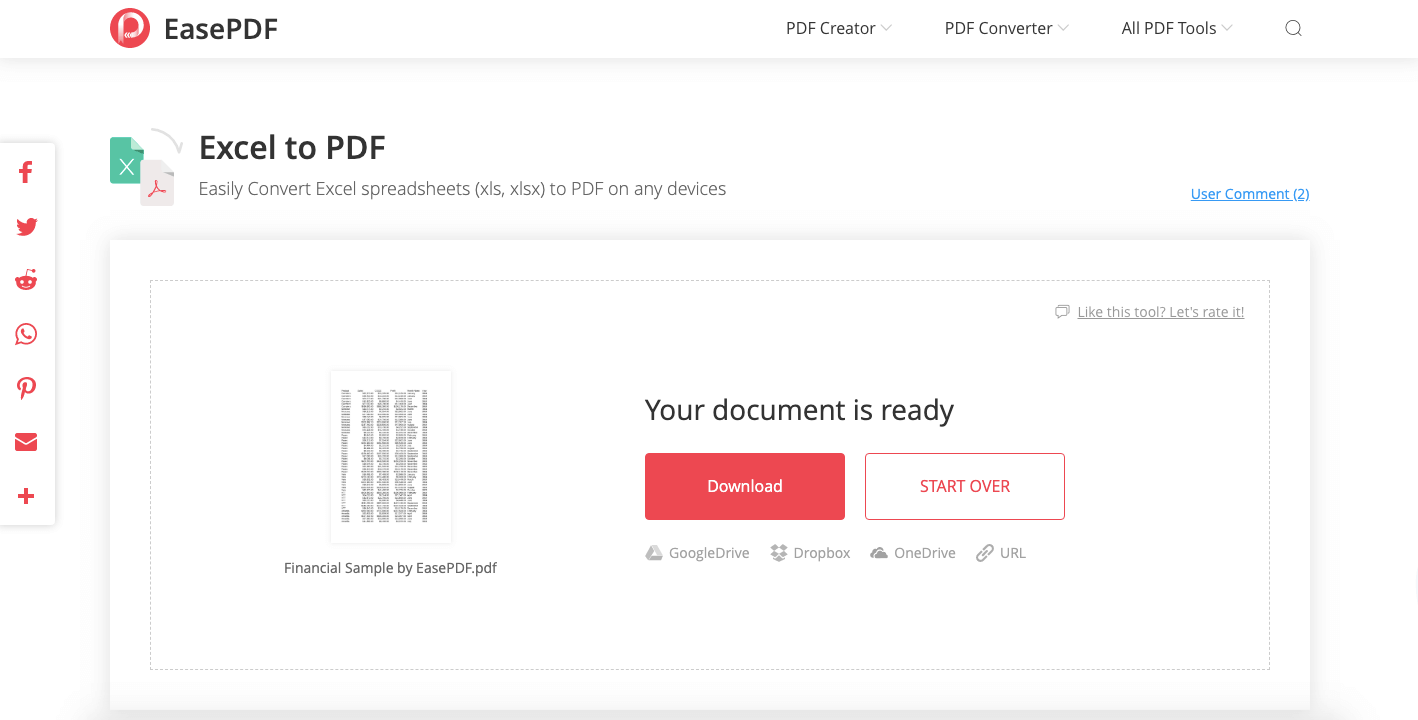
แค่นั้นแหละ. ใน 4 ขั้นตอนง่ายๆ คุณได้แปลงไฟล์ Excel เป็น PDF แล้ว
ตัวเลือกที่ 2. Google Docs
นอกจาก EasePDF แล้ว Google Docs ยังเป็นตัวเลือกที่ดีเมื่อคุณต้องการแปลง XLSX หรือ XLS เป็น PDF ทางออนไลน์ Google Docs และใช้เป็นทางเลือกออนไลน์แทน Microsoft Office คุณสามารถอ่านและแก้ไข Word, Excel, PowerPoint และ TXT ด้วย Google Docs และบันทึกเป็นรูปแบบเอกสารอื่นๆ รวมถึง PDF
ขั้นตอนที่ 1. เปิด Google Docs บนเว็บเบราว์เซอร์และเข้าสู่ระบบด้วยบัญชี Google ของคุณ
ขั้นตอนที่ 2 เลือกไอคอน "ไฟล์" เล็กๆ เพื่ออัปโหลดสเปรดชีต Excel ที่คุณต้องการแปลง จากนั้นเลือก "อัปโหลด" > "เลือกไฟล์จากอุปกรณ์ของคุณ" หรือเพียงแค่วางไฟล์ลงในพื้นที่อัปโหลด

ขั้นตอนที่ 3 ไฟล์ XLS หรือ XLSX ของคุณจะเปิดขึ้นในตัวแก้ไขชีตออนไลน์ของ Google Docs บนแถบเมนูด้านบน ไปที่ "ไฟล์" > "ดาวน์โหลด" > "เอกสาร PDF (.pdf)" เมื่อถึงตอนนั้น สเปรดชีต Excel จะถูกแปลงเป็นไฟล์ PDF และดาวน์โหลดลงในอุปกรณ์ในพื้นที่ของคุณ
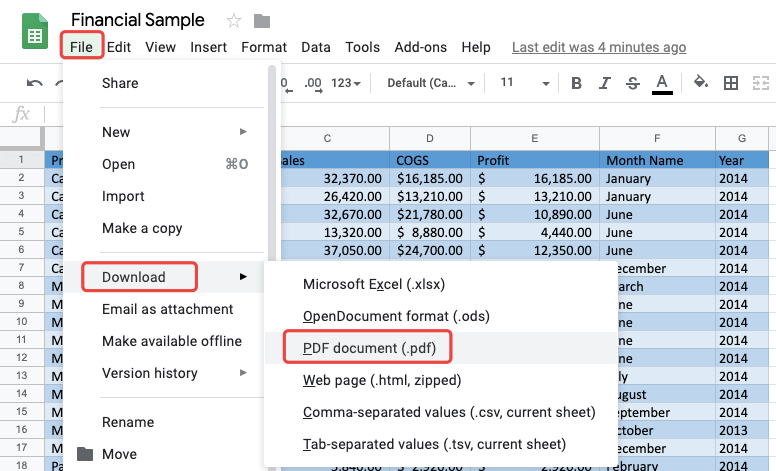
เคล็ดลับ:
มีทางเลือกอื่นของ Google Docs ในการแปลง Excel เป็น PDF ออนไลน์ - OneDrive อัปโหลดไฟล์ XLS หรือ XLSX ไปยัง OneDrive ของคุณ แล้วเปิดใน Excel Online จากนั้นไปที่ "ไฟล์" > "พิมพ์" เมื่อคุณกดปุ่ม "พิมพ์" บนหน้าต่างป๊อปอัป หน้าต่างใหม่จะปรากฏขึ้นเพื่อแสดงรูปแบบ PDF ของ Excel ของคุณ เลือก "บันทึก" แล้ว PDF จะถูกสร้างขึ้นและบันทึกลงในอุปกรณ์ของคุณ
ตัวเลือกที่ 3. Microsoft Excel
ภายใต้เงื่อนไขที่ไม่มีอินเทอร์เน็ต เราสามารถแปลง Excel เป็น PDF เมื่อเราไม่มีตัวแปลงบนคอมพิวเตอร์ของเราได้หรือไม่ คำตอบคือใช่ คุณต้องมีโปรแกรมบางอย่าง เช่น Microsoft Excel หรือ WPS ในการเปิดและอ่านสเปรดชีต .xlsx และ .xls และนั่นคือสิ่งที่จะช่วยคุณได้ ตอนนี้เรามาดูกันว่า Microsoft Excel ทำงานอย่างไรในการแปลง Excel เป็น PDF
ขั้นตอนที่ 1 เปิดสเปรดชีต XLSX หรือ XLS ด้วย Microsoft Excel
ขั้นตอนที่ 2 คลิกเมนู "ไฟล์" และเลือก "พิมพ์" สเปรดชีต Excel ของคุณจะแสดงในส่วนด้านขวา ในตัวเลือกเครื่องพิมพ์ ให้เลือก "Microsoft Print to PDF Ready" จากนั้นคลิกไอคอน "พิมพ์" เหนือเครื่องพิมพ์
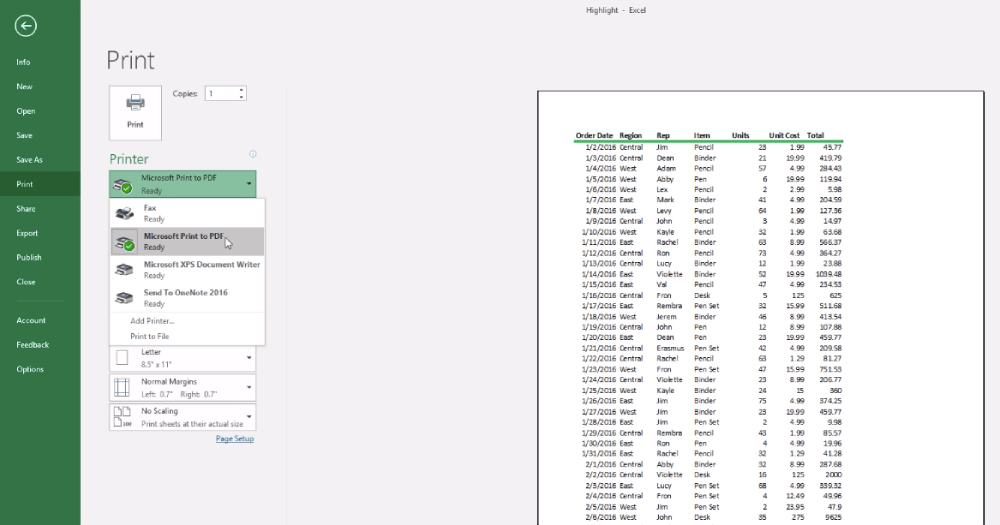
ขั้นตอนที่ 3 ในหน้าต่างที่เพิ่งเปิดใหม่ ตั้งชื่อไฟล์สำหรับ PDF ที่สร้างขึ้นและเลือกตำแหน่งที่จะบันทึก จากนั้นคลิกปุ่ม "บันทึก" และคุณแปลง XLS หรือ XLSX เป็น PDF เสร็จแล้ว
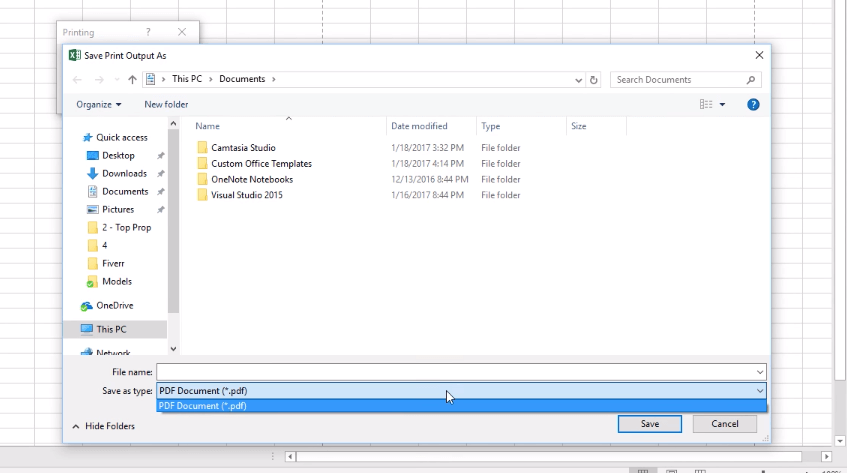
ตัวเลือกที่ 4. Mac Preview
สำหรับผู้ใช้ Mac คุณสามารถใช้แอพพ Preview ในตัวบนคอมพิวเตอร์ Mac เพื่อแปลง XLS หรือ XLSX เป็น PDF โปรแกรม Mac Preview นี้สามารถเปิดเอกสารเช่น Excel, Word, TXT, PPT และรูปภาพ ขั้นตอนการแปลงก็ค่อนข้างง่ายเช่นกัน
ขั้นตอนที่ 1. เลือกสเปรดชีต Excel ที่คุณต้องการแปลง คลิกขวาบนมัน แล้วเลือก "เปิดด้วย" > "Preview" เพื่อเปิดด้วยแอป Preview
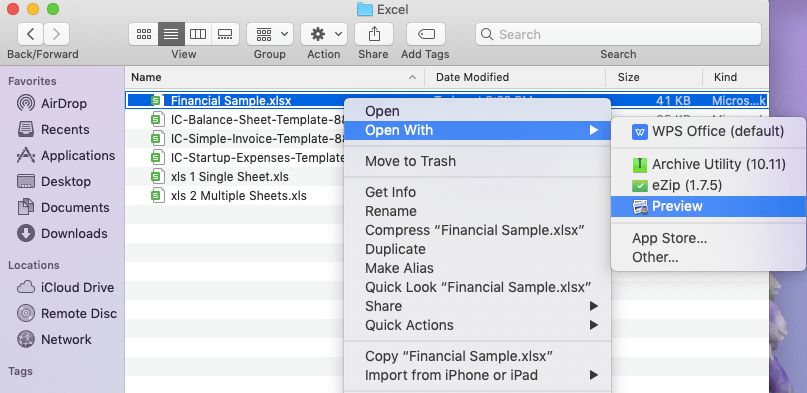
ขั้นตอนที่ 2 คลิกเมนู "ไฟล์" และเลือก "ส่งออกเป็น PDF"
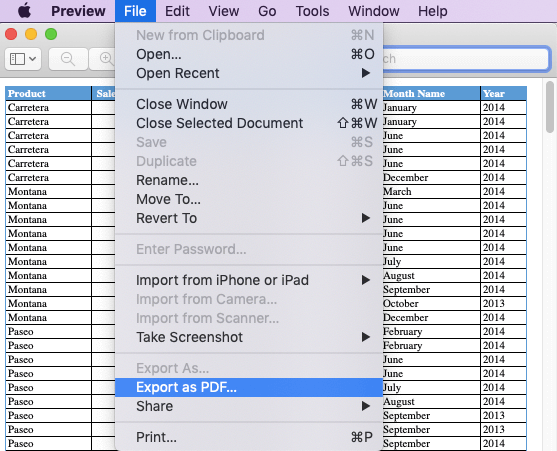
ขั้นตอนที่ 3 ในกล่องโต้ตอบป๊อปอัปใหม่ โปรดเปลี่ยนนามสกุลไฟล์จาก .xls หรือ .xlsx เป็น .pdf จากนั้นเลือกโฟลเดอร์ปลายทางแล้วคลิก "บันทึก"
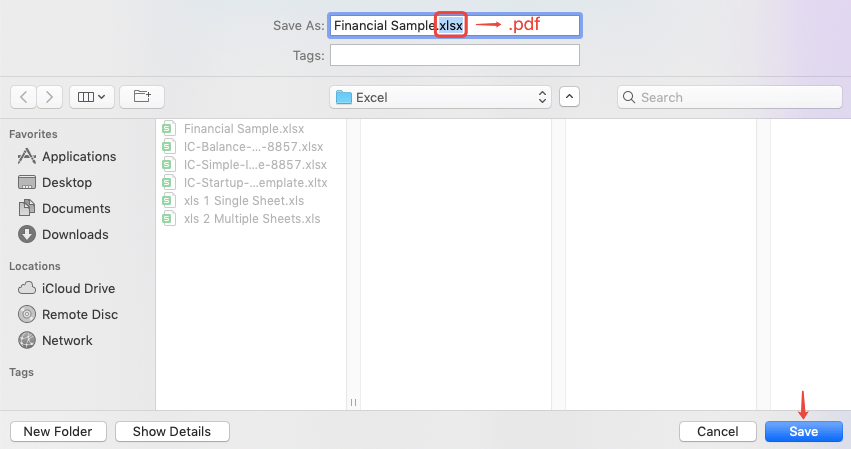
ง่ายแค่ไหน! ตอนนี้คุณได้สร้างไฟล์ PDF ด้วย Excel แล้ว อย่างไรก็ตาม คุณสามารถแปลงแผ่นงานเพียงแผ่นเดียวใน Excel ด้วย Mac Preview และแผ่นตารางนี้สามารถบันทึกเป็น PDF หน้าเดียวเท่านั้น ซึ่งหมายความว่าหากแผ่นตารางของคุณยาวมาก ตารางนั้นจะถูกย่อให้เหลือขนาดที่เล็กมากใน PDF และคุณจะต้องซูมเพื่อการอ่านที่ดีขึ้นเมื่อคุณเปิด PDF เพื่อหลีกเลี่ยงสถานการณ์นี้ เราขอแนะนำให้คุณใช้ EasePDF Excel เป็น PDF Online Converter แทน
ตัวเลือกที่ 5. PDFelement
PDFelement เป็นโซลูชัน PDF แบบครบวงจรที่ช่วยให้คุณแปลง สร้าง แก้ไข บีบอัด และรวม PDF บนคอมพิวเตอร์ Mac และ Windows PDFelement ช่วยให้คุณสามารถแปลง XLS และ XLSX เป็น PDF ได้เช่นกัน นี่คือขั้นตอนวิธีการ
ขั้นตอนที่ 1 ดาวน์โหลด PDFelement และติดตั้งบนคอมพิวเตอร์ของคุณ จากนั้นเปิดโปรแกรม
ขั้นตอนที่ 2 เลือก "สร้าง PDF" บนอินเทอร์เฟซหลัก และเลือกไฟล์ Excel .xls หรือ .xlsx บนคอมพิวเตอร์ของคุณ จากนั้นกดปุ่ม "เปิด"
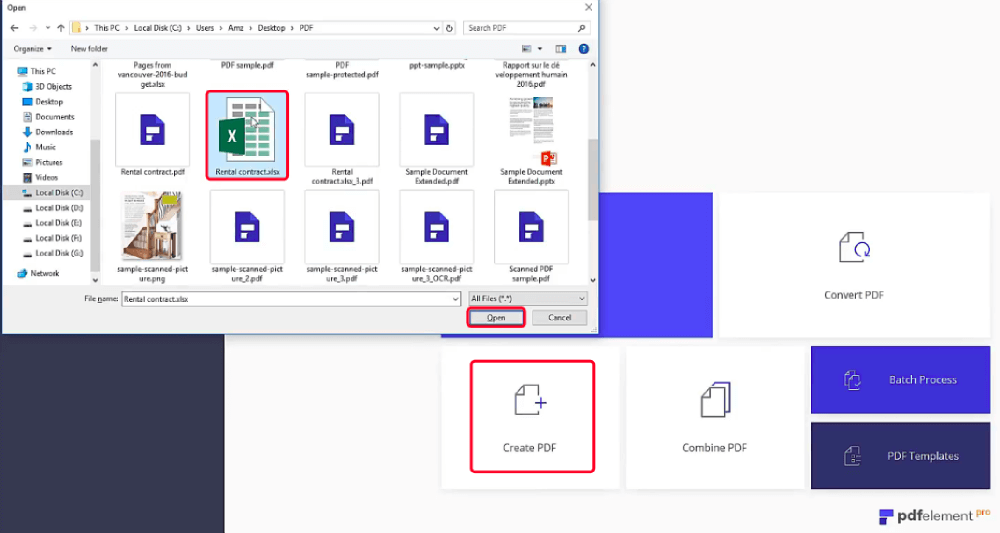
ขั้นตอนที่ 3 ไปที่เมนู "ไฟล์" ที่ด้านบนแล้วเลือก "บันทึก" ในกล่องโต้ตอบการบันทึก ให้เลือก "ไฟล์ PDF (*.pdf)" เป็นประเภทบันทึก จากนั้นกดปุ่ม "บันทึก" เสร็จแล้ว! ไฟล์ excel ของคุณถูกแปลงเป็นเอกสาร PDF แล้ว
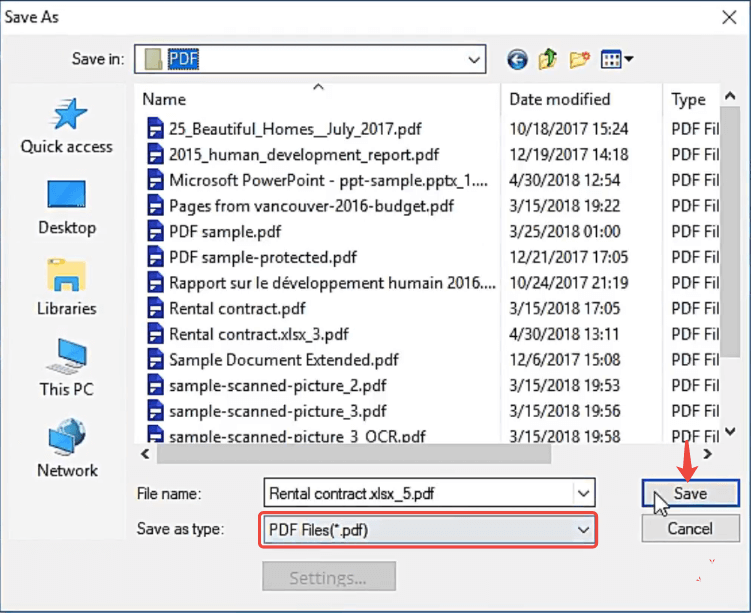
บทสรุป
ฉันเชื่อว่าคุณมีคำตอบที่ถูกต้องสำหรับวิธีการแปลง XLSX เป็น PDF และวิธีแปลง XLS เป็น PDF ทันที วิธีที่ง่ายที่สุดคือการใช้โปรแกรมแปลงไฟล์ Excel เป็น PDF ออนไลน์ฟรี เช่น EasePDF นอกจากนั้น Google Docs, OneDrive, Mac Preview และ Microsoft Excel ล้วนเป็นตัวเลือกที่ดีเพราะฟรี 100% สำหรับผู้ใช้ Windows และ Mac คุณยังสามารถเลือก PDFelement เป็นตัวแปลง XLS/XLSX เป็น PDF ได้
หากต้องการรับหัวข้อใหม่อย่างรวดเร็ว โปรดสมัครรับจดหมายข่าวของเรา หากคุณมีปัญหาใด ๆ กับโพสต์นี้ โปรดแสดงความคิดเห็นหรือเขียนถึงเราผ่านหน้า ติดต่อ ของเรา
บทความนี้เป็นประโยชน์หรือไม่? ขอบคุณสำหรับความคิดเห็นของคุณ!
ใช่ หรือ ไม่























